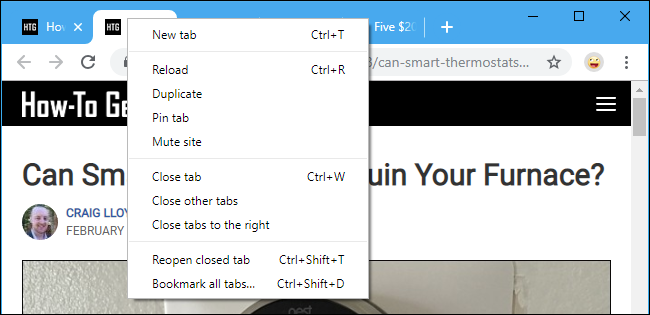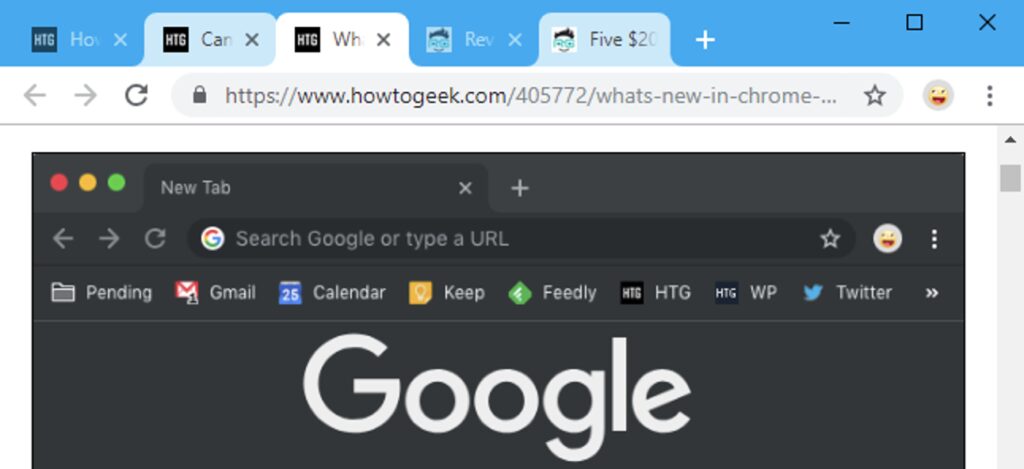
Zamykanie kart przeglądarki jedna po drugiej jest uciążliwe. Chrome i Firefox pozwalają wybierać karty na pasku adresu i szybko zamykać te karty za pomocą skrótu klawiaturowego lub myszy.
Jak wybrać wiele kart i je zamknąć?
Aby wybrać poszczególne karty, przytrzymaj klawisz Ctrl i kliknij karty, które chcesz zamknąć. Aby wybrać zakres kart, kliknij kartę, przytrzymaj klawisz Shift, a następnie kliknij inną kartę. Wszystkie karty pomiędzy nimi zostaną wybrane. Następnie możesz przytrzymać klawisz Ctrl i kliknąć wybrane karty, aby je odznaczyć, jeśli chcesz. Możesz także przytrzymać klawisz Ctrl, aby wybrać wiele pojedynczych kart zamiast zakresu.

Aby zamknąć wybrane karty, kliknij „x” na jednej z nich lub naciśnij Ctrl + W, aby zamknąć je wszystkie. Możesz także kliknąć prawym przyciskiem myszy jedną z kart i kliknąć „Zamknij karty”. (Na komputerze Mac naciśnij Command + W zamiast Ctrl + W.)

Chrome wyświetla jaśniejsze tło za każdą wybraną kartą, podczas gdy Firefox pokazuje subtelną niebieską linię nad każdą wybraną kartą. W momencie normalnej interakcji z przeglądarką — na przykład poprzez interakcję ze stroną internetową lub kliknięcie karty w celu jej wyświetlenia — karty zostaną natychmiast odznaczone.
To ta sama sztuczka, która pozwala przenieść wiele kart do nowego okna. Po prostu wybierz karty i przeciągnij je z okna przeglądarki Chrome lub Firefox, aby nadać wybranym kartom własne nowe okno.
To mała, ale przydatna sztuczka, która zmieniła nasz przepływ pracy, gdy się o tym dowiedzieliśmy. Chrome był w stanie to zrobić od dłuższego czasu, ale Mozilla dodała go do Firefoksa w wersji64,0. Firefox zawierał tę opcję w wersjach 62 i 63, ale tylko wtedy, gdy zrobiłeś wszystko, aby włączyć to ustawienie.
Microsoft Edge i Apple Safari nie mają jeszcze tej opcji, ale Edge wkrótce użyje rozwidlenia silnika Chromium, który zasila Chrome, więc powinien wtedy uzyskać tę samą zdolność.
Jak zamknąć wiele kart bez ich wybierania?
Chrome, Firefox i inne nowoczesne przeglądarki mogą zamykać wiele kart bez ich wcześniejszego wybierania. Ta opcja jest łatwiejsza do znalezienia.
Aby go znaleźć, kliknij prawym przyciskiem myszy kartę na pasku kart przeglądarki. Następnie możesz wybrać opcje, takie jak „Zamknij inne karty”, aby zamknąć wszystkie karty z wyjątkiem bieżącej w oknie przeglądarki lub „Zamknij karty po prawej”, aby zamknąć karty po prawej stronie bieżącej karty. Możesz przeciągać i upuszczać karty, aby zmienić ich kolejność, zanim to zrobisz.